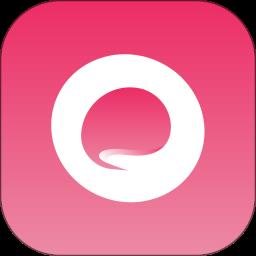快速释放Windows系统资源的小绝招
-
 2024-02-03 05:45:57
2024-02-03 05:45:57 - 来源:本站整理
-
 在手机上看
在手机上看
扫一扫立即进入手机端
我们在使用电脑的过程中经常会出现程序失去响应、死机等现象。这些失去响应的程序会白白地消耗系统的资源,造成系统长时间失去响应。其实我们可以通过修改注册表相关键值,使失去响应的程序自动关闭,使内存中没用的dll文件自动卸载等等,快速释放系统资源。
1、让系统自动关闭失去响应的应用程序
点击“开始→运行“,输入regedit,打开注册表编辑器,展开“HKEY_CURRENT_USERControlPanelDesktop,在右侧窗格中找到“AutoEndTasks“字符串值,双击,在弹出的“编辑字符串“对话框中将其数值数据由“0“修改为“1“,关闭注册表编辑器,按 “F5“刷新后生效。
2、让系统快速关闭失去响应的应用程序
打开注册表编辑器,展开 “HKEY_CURRENT_USERControlPanelDesktop“,在右侧窗格中找到 “WaitToKillAppTimeout“字符串值,双击,在弹出的“编辑字符串“对话框中将其数值数据由“20000“修改为“10000“或更小,单位是毫秒,关闭注册表编辑器,按“F5“刷新后生效。
3、让系统自动卸载不再使用的DLL文件
打开注册表编辑器,展开“HKEY_LOCAL_MACHINESOFTWAREmicrosoftWindows CurrentVersionExplorer“,在右侧的窗格中新建一个字符串值,命名为“AlwaysUnloadDLL“,并使其数值数据等于 “1“,关闭注册表编辑器,重启计算机后生效。
4、让资源管理器崩溃后自动重启
打开注册表编辑器,展开 “HKEY_LOCAL_MACHINESOFTWAREMicrosoftWindowsNT CurrentVersionWinlogon“,在右侧窗格中找到“AutoRestartShell“Dword值,将其数值数据由“0“修改为 “1“,关闭注册表编辑器,重新启动计算机后生效。